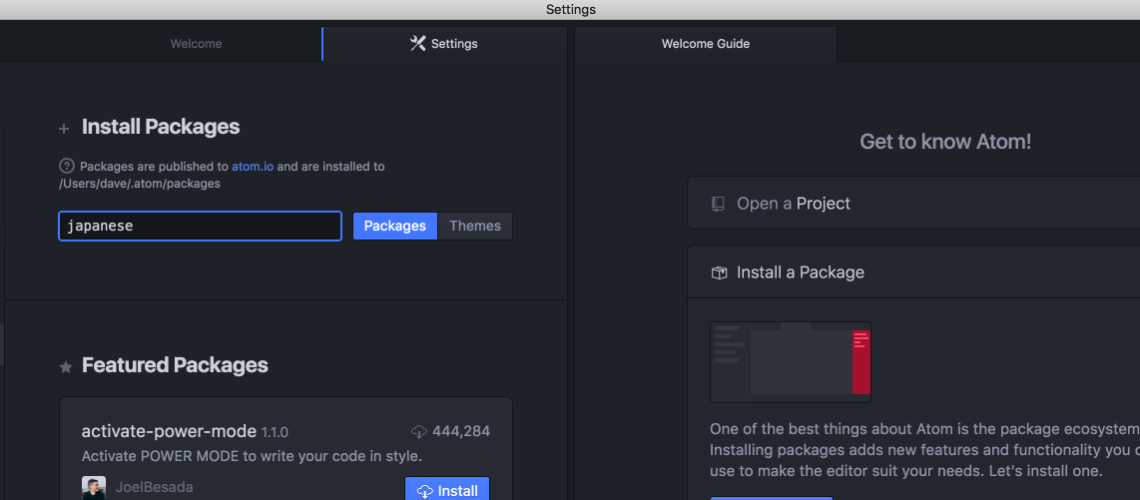エディタ、悩みますよね??私は「エディタ難民」となっております。
最近まで Sublime Text 2 を使っていたのですが、先日 Sublime Text 3にアップデートした後でどうも調子が悪くなり、特にSass/Compass周りの挙動が変になりました。
思い当たるところを修正したり調整しても全く戻らず。。。。
ついでだしOS再インストールでもしようか、と思ったけど、その前にAtomの環境設定をきちんとまとめておきたい、と思い、この記事となります。
まずはAtomのオフィシャルサイト。
Atom
こちらからダウンロード出来ます。
日本語化
まずは日本語化から。
インストールしてすぐに Atom を起動すると、画面が分割されているかと思います。
分割されている画面の右側のタブに「Welcome Guide」と書いてあると思います。
その「Welcome Guide」タブの中に”Install a Package”とありますので、それをクリックすると[Open Installer]というボタンが表示されますのでそれをクリックしましょう。
すると左側に”Install Packages”という画面に変わり、検索窓が表示されています。
その検索窓に”japanese”と入力して[enter]キーを叩きます。

するとパッケージの一覧が表示され,その中に”japanese-menu”というのがありますのでそれを[Install]しましょう。
インストールが終わると一瞬でメニューなどが日本語に変わります。
インストールするパッケージ
という流れで簡単にパッケージを検索 >> インストールできます。
ですのでここからはインストールしたパッケージのご紹介。
color-picker : 色一覧が閲覧できる

minimap : Sublime Textに付いているようなミニマップをAtomにも

project-manager : プロジェクト管理を簡易化するプラグイン
remote-sync : FTP/SFTPを使うためのパッケージはいくつかあります
もう一つの有名なのはなぜか「転送しないファイル」の指定がうまく動作しなかったのでこちらを選びました
sync-settings : Atomの設定を他のマシンと同期できる
正直、上手く行ってるのか行ってないのかよく分からない
term3 : Atom内でターミナルを立ち上げることができる
compassを使いたくてGulpをインストールしたので、その立ち上げというか監視のためにターミナルが必要で・・・・
と、今日時点でこんな感じです。
とりあえずは最低限コードを書いてアップ出来る環境はできた、という感じでしょうか。
これでSublime Textを手放せる・・・かな。
[tmkm-amazon asin=’4774182702′][/tmkm-amazon]